Sind Sie auf der Suche nach einem KI Portrait, das Sie mit einem einfachen Mausklick aus einem Video erstellen können? Dieser Artikel enthält mehrere Vorschläge für Sie. Die besten KI Porträt Apps können einen Videohintergrund löschen und ihn durch eine Farbe, ein Video oder ein Bild ersetzen. Beachten Sie jedoch, dass es sich bei den meisten dieser Programme um vollwertige Videobearbeitungsprogramme handelt, die zusätzlich den Vorteil haben, Videohintergründe zu entfernen. Lesen Sie weiter, um mehr über diese Anwendungen zu erfahren.
Teil 1. Was ist KI Portrait?
Im 21sten Jahrhundert ist KI (Künstliche Intelligenz) die wohl innovativste Technologie überhaupt. Sie nutzt Computerprogrammierung und Wissenschaft, um automatisierte Systeme zu entwickeln. Das spart viel Zeit und Mühe. Gute Beispiele dafür, wie wir KI in unserem Leben nutzen, sind Google Assistant, Apple Siri und Amazon Alexa.
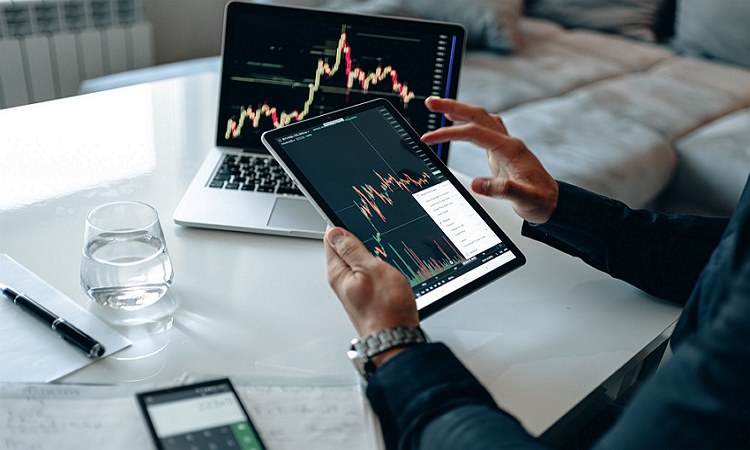
Aber was genau sind KI-Porträts? Es handelt sich um bildgebende Verfahren, die von Computern und Smartphones verwendet werden, um Bild-/Videohintergründe automatisch zu verwischen oder zu löschen. Ein KI-Porträtgenerator ermittelt automatisch das Hauptmotiv im Video, bevor er den Hintergrund unscharf macht. Einfach ausgedrückt, können solche Apps den Hintergrund entfernen, ohne dass ein Chroma-Key oder ein Greenscreen erforderlich ist. Lassen Sie uns dies im nächsten Abschnitt weiter erörtern.
Part 2. Wie erstellt man ein KI-Porträt?
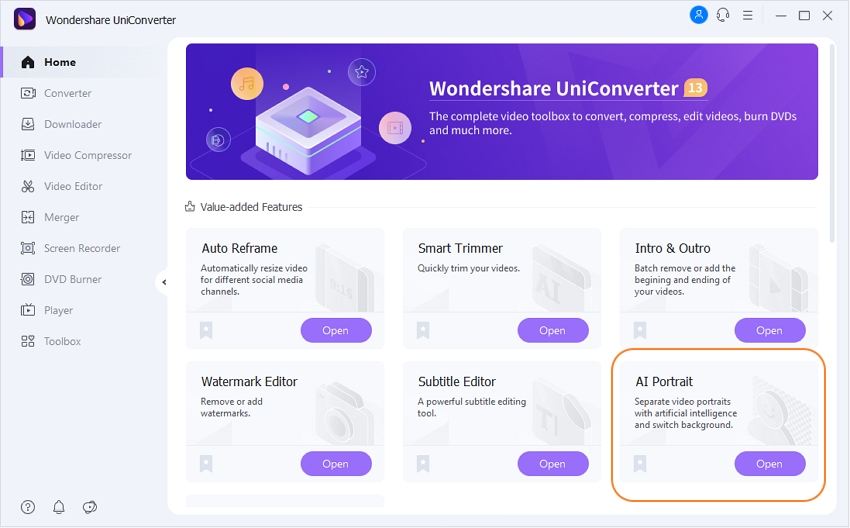
In diesem Teil möchte ich Sie durch die einfachen Schritte führen, um einen Videohintergrund mit der besten KI Portraits App anzupassen - Wondershare UniConverter. Es ist ein hervorragender KI Porträt Programm für Mac und Windows Computer. Mit dieser Software können Sie ein Bild oder einen farbigen Hintergrund zu jedem Videoformat hinzufügen, einschließlich MOV, MP4, MTS, VOB, MTS, 3GP und andere. Die Benutzer können den Videohintergrund mit Farben oder Bildvorlagen anpassen. Sie können sogar eine lokale Bilddatei hochladen. Darüber hinaus verfügt diese Software über intuitive KI-Tools zum nahtlosen Entfernen von Fotohintergründen und Schneiden von Videos. Es ist eine schöne, intelligente Software, die man haben sollte.
Nachfolgend sehen Sie, wie Sie ein KI-generiertes Porträt mit Wondershare UniConverter erstellen:
Schritt 1 Starten Sie das KI-Porträt Werkzeug.
Laden Sie Wondershare UniConverter herunter, installieren Sie es und starten Sie es auf Ihrem Computer, dann tippen Sie auf Toolbox in der linken Taskleiste. Klicken Sie nun auf die Registerkarte KI Portrait, um die Funktion auszuführen.
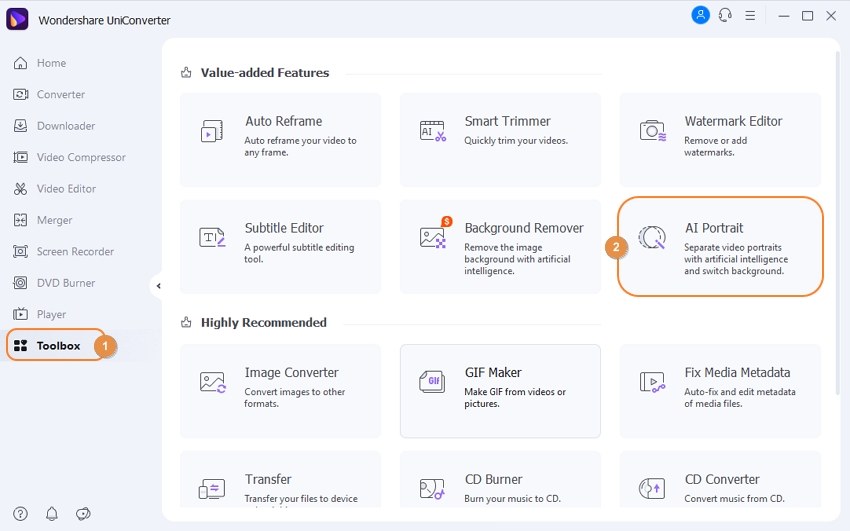
Schritt 2 Laden Sie Ihr(e) Video(s) hoch.
Als Nächstes suchen Sie Ihre lokalen Videodateien und ziehen Sie sie per Drag & Drop auf das AI Portrait-Fenster. Alternativ können Sie auch auf Dateien hinzufügen tippen, um Ihre lokalen Ordner zu öffnen und Videos zum AI Portrait-Tool hinzuzufügen. In jedem Fall werden die Videos sofort hinzugefügt.
Schritt 3 Anpassen des Videohintergrunds.
Nach dem erfolgreichen Hinzufügen von Videos wählen Sie dasjenige aus, für das Sie den Hintergrund anpassen möchten, und wählen Sie im Abschnitt Hintergrundfarbe eine Farbe. Tippen Sie auf die Schaltfläche Multicolor, um weitere Farboptionen anzuzeigen.
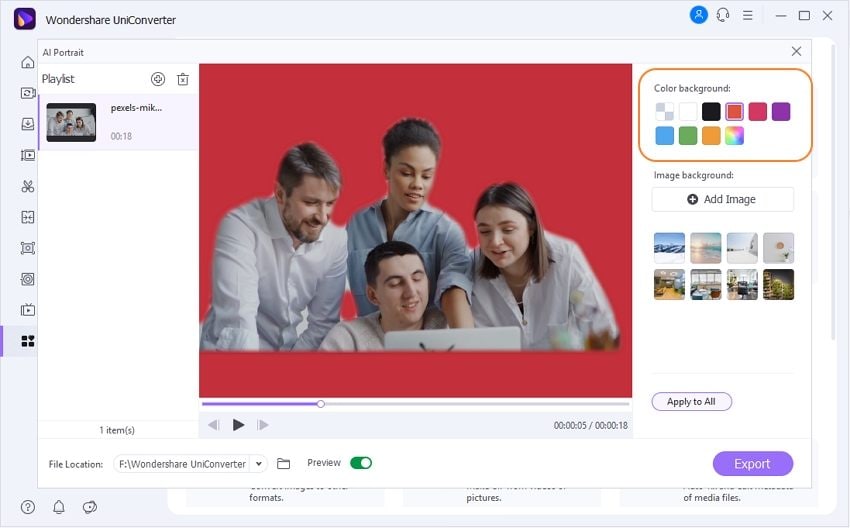
Sie können auch eine Bildvorlage aus den Optionen unter dem Abschnitt Bildhintergrund auswählen. Wenn Ihnen keine zusagt, tippen Sie auf die Schaltfläche Bild hinzufügen, um den Hintergrund Ihres Videos mit einer lokalen Bilddatei anzupassen. Denken Sie daran, dass Sie fast jedes Bildformat hinzufügen können.
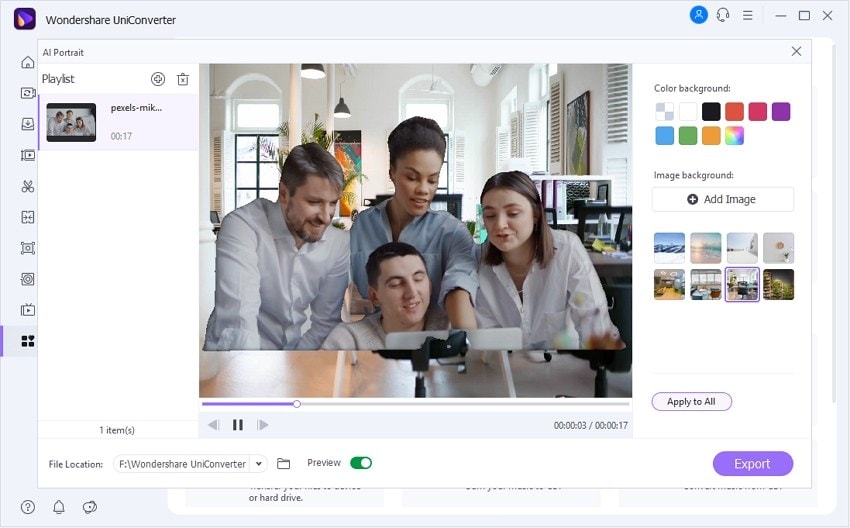
Hinweis: Klicken Sie auf Auf alle anwenden, wenn Sie allen hochgeladenen Videos dieselbe Farbe oder denselben Bildhintergrund hinzufügen möchten.
Schritt 4 Vorschau und Export des Videos.
Sind Sie von dem hinzugefügten Videohintergrund beeindruckt? Drücken Sie zunächst auf Vorschau und tippen Sie dann auf Wiedergabe, um das Video zu überprüfen. Danach legen Sie einen Dateispeicherort fest, bevor Sie auf Exportieren klicken, um Ihr neues Video zu erstellen. So einfach geht's!
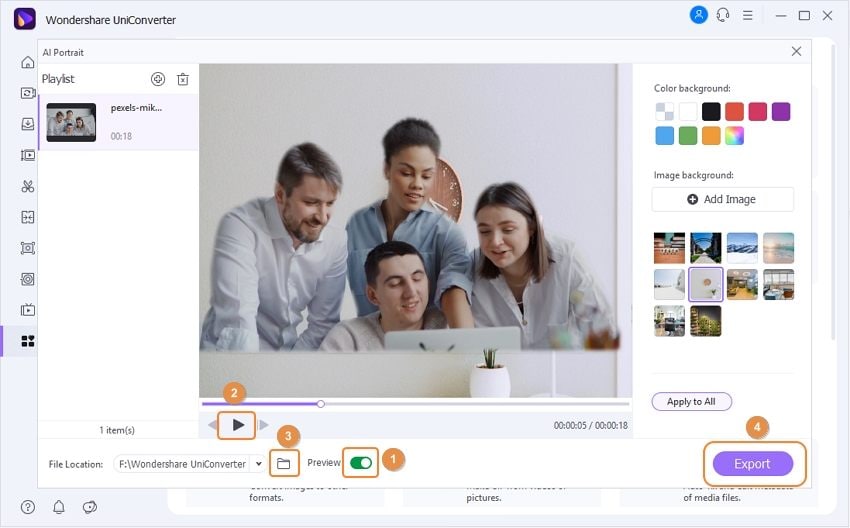
Was kann UniConverter noch für Sie tun?
Wie bereits erwähnt, verfügt UniConverter auch über andere KI-gestützte Tools. Diese sind:
KI-Hintergrundentfernung
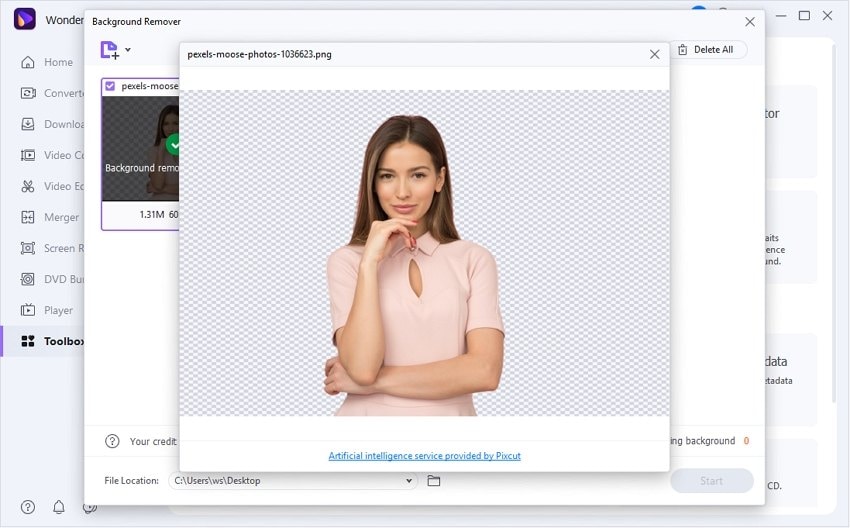
Mit dem AI Background Remover von UniConverter können Sie den Hintergrund von Bildformaten wie JPG, PNG, TIFF, BMB und WebP entfernen. Starten Sie einfach das Tool, laden Sie Ihr Bild hoch und drücken Sie dann auf Start, um alle Hintergrundobjekte schnell und einfach zu entfernen.
Smartes Schnitttool
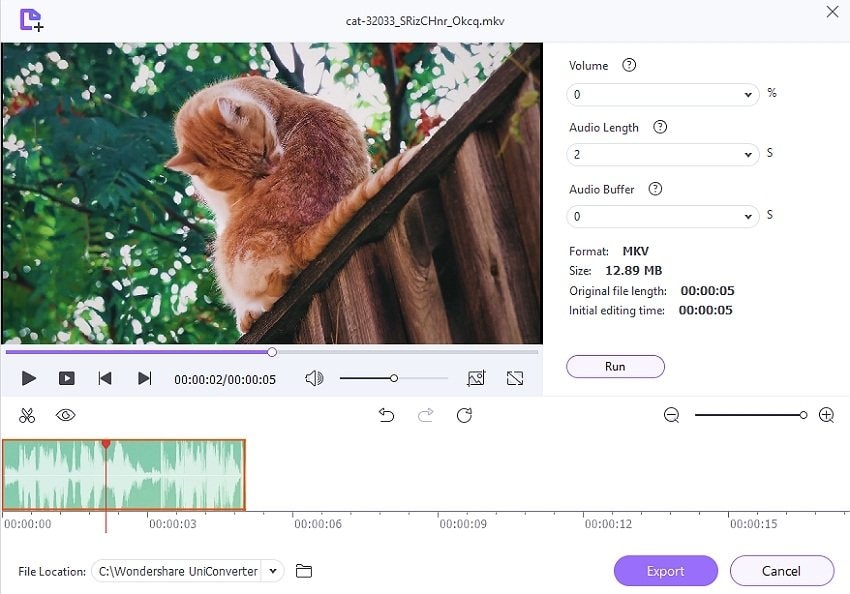
Ein weiteres KI Portrait Tool ist der Smartes Schnitttool. Er kann fast jedes Videoformat mit einem Audiostream trimmen. Warum Audio? Diese Software kann Ihr Video abhängig von der voreingestellten Audiolautstärke, Länge oder dem Puffer automatisch trimmen. Und natürlich können Sie auch manuell festlegen, wo das Trimmen beginnen und enden soll.
Wondershare UniConverter - Bester Video-Hintergrundentferner für Windows und Mac
100% Automatisch, um Hintergründe aus Videos zu entfernen.
Videokonvertierung in Originalqualität mit 90-facher Geschwindigkeit.
Entfernen Sie Bildhintergründe mit einem einfachen Mausklick.
Ein hervorragender intelligenter Trimmer zum automatischen Schneiden und Teilen von Videos.
Ein schöner KI-fähiger Untertitel-Editor zum automatischen Hinzufügen von Untertiteln zu Videos.
Videos automatisch auf ein beliebiges Bild zurücksetzen.
Teil 3. Weitere 3 empfohlene Online-KI-Porträt-Generatoren
Lassen Sie uns nun die anderen drei Online-Programme zur Erstellung eines KI-generierten Porträts besprechen.
1. Unscreen
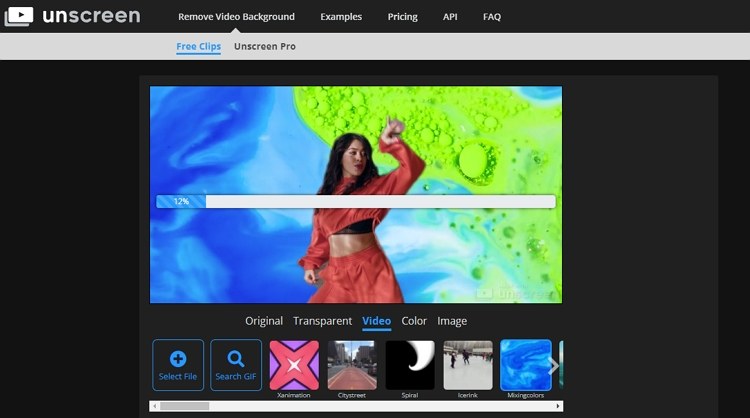
Unscreen ist ein beliebter KI-Porträt-Generator, der mit einer selbsterklärenden Benutzeroberfläche aufwartet. Hier können Benutzer lokale MP4-, WebM- und GIF-Dateien hochladen, bevor sie den Hintergrund anpassen. Sie können auch ein Online-Video hinzufügen, indem Sie den URL-Link einfügen. In beiden Fällen löscht die Software den Videohintergrund nach dem Hochladen automatisch. Anschließend können Sie den Hintergrund durch kostenlose Bilder, Farben und Videos ersetzen, die von der Website bereitgestellt werden. Allerdings sind alle kostenlosen Ausgaben mit Wasserzeichen versehen.
Vorteile
Einfache Benutzeroberfläche.
Exzellente Ergebnisse.
Erzeugen von KI-Porträts aus Online-Videos.
Nachteile
Beschränkte Formatunterstützung.
Mit Wasserzeichen versehene Ausgaben
2. Portrait AI
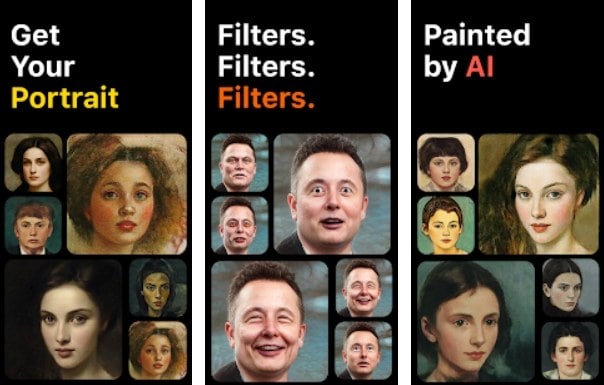
Haben Sie sich schon einmal gefragt, wie Sie wohl in den 50er oder 60er Jahren ausgesehen haben? Mit KI Portrait können Sie das jetzt herausfinden. Dieser Porträt-KI-Generator für Android und iOS verfügt über Filter, die Ihre Fotos in afrikanische, indische, klassische Gemälde, Donald Trump und vieles mehr verwandeln können. Laden Sie einfach ein Bild hoch, und die KI-gesteuerte Software erledigt den Rest. Leider sind die meisten Porträts für Menschen europäischer Abstammung. Außerdem können nur zahlende Nutzer auf alle Porträts zugreifen.
Vorteile
Mehrere KI-unterstützte Gesichtseffekte.
Kompatibel mit den meisten Bildformaten.
Schnelle Rendering-Geschwindigkeit.
Nachteile
Beschränkte kostenlose Version.
Europäisch orientierte AI-Porträts.
3. Kapwing
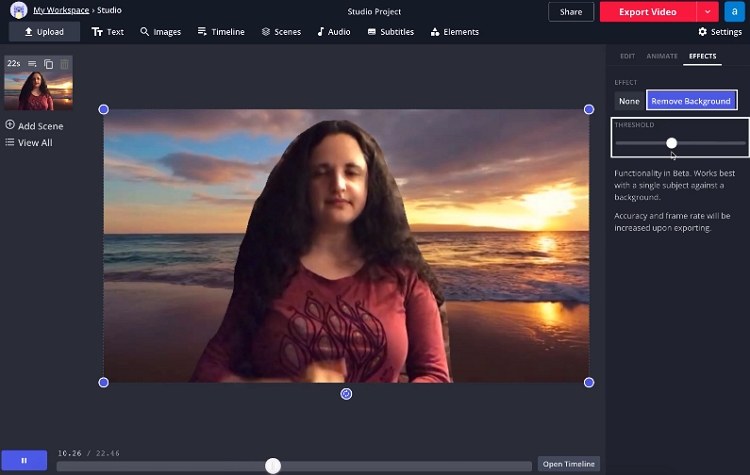
Schließlich können Sie mit Kapwing Personen mit einem einfachen Klick aus dem Videohintergrund isolieren. Diese Online-Software ist 100 % kostenlos und unterstützt eine Dateigröße von bis zu 500 MB, was mehr ist, als Sie vielleicht brauchen. Auf Kapwing können Sie ein lokales Video hochladen oder einen Online-Videolink hinzufügen, bevor Sie das Werkzeug "Hintergrund entfernen" auf der Registerkarte "Effekt" auswählen. Wie erwartet, verfügt Kapwing auch über Werkzeuge zum Schneiden und Hinzufügen von Bildern und Texten. Aber auf der anderen Seite könnten Anfänger anfangs Schwierigkeiten haben, diese Software zu benutzen. Trotzdem ist es einen Versuch wert.
Vorteile
Es funktioniert mit den meisten Videoformaten.
Großes Video- und Bildarchiv
Die Verwendung ist kostenlos.
Nachteile
Slow rendering speed.
Es erfordert eine Lernkurve.
Teil 4. Häufig gestellte Fragen zu Portrait AI
Q1: Ist KI Portrait sicher?
Wenn Sie sich an den Aufruhr erinnern, den die beliebte FaceApp ausgelöst hat, denken Sie vielleicht zweimal nach, bevor Sie ein KI-Porträt erstellen. Glücklicherweise sind die meisten der hier aufgeführten KI Portrait Apps sicher und löschen Ihre Fotos sofort nach der Bearbeitung. Im Fall von Wondershare UniConverter müssen Sie sich keine Sorgen machen, da alles auf Ihrem PC privat bleibt.
Q2: Wie kann ich ein Portrait online erstellen?
Einfach, Sie wählen eine der oben aufgeführten Websites. Es ist jedoch wichtig zu wissen, dass sich diese Apps in Bezug auf die Funktionalität stark unterscheiden. Mit der App KI Portrait lassen sich zum Beispiel hervorragende klassische Gesichtsporträts erstellen. Kapwing und Unscreen hingegen eignen sich gut zum Entfernen und Anpassen von Video- und Bildhintergründen. Wählen Sie also aus, was für Sie am besten geeignet ist.
Q3: Sind KI Portrait kostenlos?
Ja, die Erstellung von KI-Porträts ist völlig kostenlos. Wenn Sie im App Store oder Play Store nach "KI-Portrait App" suchen, werden Sie wahrscheinlich auf Dutzende oder sogar Hunderte von kostenlosen Optionen stoßen. Aber seien Sie sicher, dass die meisten kostenpflichtige Abonnements erfordern, um alle Porträtfilter freizuschalten.
Abschluss
Und das ist die Art und Weise, wie man schnell und einfach KI-Porträts erstellt. Wondershare UniConverter kann das Hauptbild vom Videohintergrund trennen, ohne dass ein Chroma Key oder Greenscreen benötigt wird. Fügen Sie einfach ein Video hinzu und wählen Sie die Hintergrundfarbe oder das Bild. Und natürlich sind auch die anderen KI-Porträt-Generatoren sehr nützlich, wenn Sie ein Mobiltelefon benutzen.

